【2025最新】TikTokで動画をダウンロード保存できない原因と対処法を徹底解説!
TikTokには動画のダウンロード機能がありますが、ダウンロード保存できない場合があります。公式の機能でダウンロードできない原因は何でしょうか?この記事では、TikTokでダウンロード保存できない場合の原因と対処法について解説します。

目次
TikTokで動画をダウンロードできないときの原因と対処法
TikTokでは気に入った動画をTikTokの機能でダウンロード保存することができます。しかし、時々、ダウンロード保存できない動画もあります。
動画のダウンロードが許可されているはずのTikTokでダウンロードできない原因とは何でしょうか。この記事では、TikTokで動画をダウンロードできない場合の原因と対処法を解説します。
まずは、原因別の対処法を確認していきましょう。
投稿者がダウンロードを許可していない
TikTokでは動画を視聴しているときに、「共有」のボタンをタップして表示されるメニューの中に「ダウンロード」があります。
「共有」をタップする。
メニューの中に「ダウンロード」がある。
しかし、動画によっては「共有」のメニューの中に「ダウンロード」がない場合があります。その理由は、動画の投稿者がダウンロードを許可していないためです。
TikTokでは、プロフィールからアクセスする「設定とプライバシー」の「プライバシー」設定の中に、自分が投稿した動画のダウンロードを他のユーザーに許可するかどうかを設定できる項目があります。
こちらで、投稿者がダウンロードの許可を「オフ」に設定している動画には、「共有」メニューの中に「ダウンロード」が表示されないので、ダウンロードすることができません。
ダウンロードではなくセーブ機能で保存する
TikTokで、動画の投稿者がダウンロードを許可していない場合には、セーブ機能を使って動画を保存することをおすすめします。
TikTokのセーブ機能とは、TikTok内で気に入った動画をセーブして、自分のプロフィールのセーブタブからいつでも閲覧出来るようにする機能です。
セーブした動画はTikTokに接続しないと閲覧できませんが、気に入った動画を好きなときに閲覧出来るのは、ダウンロードと代わりありません。
動画をセーブするためには、動画の右側に縦に並んでいるメニューの「セーブ」をタップします。
外部ツールを使ってダウンロードするのは?
動画の投稿者がダウンロードを許可していないことで、TikTokで用意されているダウンロード機能を利用できない場合でも、TikTok動画をダウンロードできる外部ツールを使えばダウンロードできる可能性もあります。
WebサイトにURLをコピペするだけでロゴ無しでダウンロードできるツールもあるので、とても便利なのですが、TikTokでは外部ツールを使うダウンロードを利用規約で禁止しています。
サイトからのウイルス感染などの危険性も高いので、もしも外部ツールを使うときには、自己責任で利用してください。
スマホの設定でダウンロードを許可していない
TikTokで動画の投稿者がダウンロードを許可していて、共有ボタンをタップするとダウンロードがメニューに表示されるのに、ダウンロードできないこともあります。
この場合には、スマホの設定でネットワーク上からのファイルのダウンロードを許可していない可能性があるので、スマホの設定を変更しましょう。
スマホ側の設定を確認する
スマホ側のTikTok動画のダウンロード保存設定を確認する方法です。
iPhoneの場合
「設定」アプリから「アプリ」、「TikTok」と進みます。「写真」を「フルアクセス」に設定すると、カメラロールへダウンロードした動画の保存ができるようになります。
Androidの場合
「設定」アプリから「アプリ」、「アプリ管理」、「TikTok」と進みます。「アプリの権限」で「写真と動画」を許可すると、ダウンロードした動画をストレージに保存できるようになります。
TikTok側に一時的なトラブルが起きている
TikTok側やネットワークに何らかのトラブルが生じてしまったことで、一時的にダウンロードに不具合が生じてしまい、ダウンロードできない状態になってしまった可能性があります。
TikTok側やネットワークの問題は、ユーザー側には問題がないことが多いのですが、一度起きてしまうと、アプリやネットワークの利用に支障をきたしてしまう状況となってしまうでしょう。
トラブルが解消するまで待つ
TikTok側やネットワークに不具合が生じている可能性がある場合には、まずはアプリの再起動や、スマホの再起動を試してみましょう。他のアプリやWebサイトも利用できないようなら、SIMカードの抜き差し、Wi-Fi接続ならルーターの再起動なども試してみましょう。
再起動やネットワークで確認できる点を確認しても問題が解消しない場合には、ユーザー側でできる対処法はありません。トラブルが解消するまで待ちましょう。
また、接続できるのならX(Twitter)やTikTokの障害情報で、トラブルに関する情報を確認してみるのもおすすめです。
スマホの空き容量が足りない
TikTokから動画をダウンロードすると、スマホのストレージに保存されます。
スマホのストレージには、利用しているアプリ、カメラアプリで撮影した動画や写真、ネットや他のSNSからダウンロードしたファイルなども全て保存されているので、容量がいっぱいになってしまうこともあります。
スマホのストレージの空き容量が足りないと、TikTokの投稿者がダウンロードを許可している動画でも、ダウンロード保存することができません。
不要なファイルなどを削除して空き容量を作る
スマホの空き容量が足りないことが原因でTikTokからの動画のダウンロード保存ができない場合の対処法は、ストレージ容量に空きを作ることです。
不要なファイルを削除したり、写真や動画はGoogle DriveやiCloudといったクラウドサービスへ移したり、容量が大きくて使っていないアプリは削除したりすることをおすすめします。
通信状況が不安定
通信状況が不安定なことが原因でTikTokからの動画のダウンロードが上手くできないことがあります。TikTokの動画の再生やダウンロードには安定したネット環境が必要です。
モバイル通信の電波が入りにくい場所だったり、Wi-Fiルーターからの距離が遠くて電波が不安定になりやすい場所だったりすると、通信状況が不安定なことが原因で、ダウンロード保存もうまくできないことがあります。
接続方法や場所を変えるなどの対処法を取る
通信状況が不安定なことがTikTok動画のダウンロードができない原因である場合の対処法は、安定したネットワーク環境を作ることです。
モバイル通信の電波が入りにくい場所にいるときには、電波が入りやすい場所に移動しましょう。もしくは、モバイル通信ではなくWi-Fi通信に切り替えるのもおすすめです。
Wi-Fi接続がうまくいかないときには、ルーターからの距離が遠くないか確認したり、Wi-Fi通信が接続されているか、ネットワークの状態を確認しましょう。
 【機種変更】「TikTok」のアカウントの引き継ぎ方法を解説!
【機種変更】「TikTok」のアカウントの引き継ぎ方法を解説!TikTokの動画ダウンロードについてよくある困りごと
TikTokから動画をダウンロードできないこともありますが、ダウンロードした動画にいろいろと問題が生じてしまうこともあります。ここからは、TikTokからの動画のダウンロード保存でよく起きる困りごとについて、原因と対処する方法を解説します。
ダウンロードした動画にTikTokのロゴが入ってしまう
TikTokからダウンロードした動画や、TikTokで編集した動画をダウンロードしてYouTubeやInstagramなどの他のSNSに投稿したいと思った場合に、ダウンロードした動画にTikTokのロゴが入ってしまい困る、という声が多いようです。
TikTokの公式機能を使ってダウンロードした動画には必ずTikTokのロゴが透かしで入ってしまいます。TikTokからダウンロードした動画にロゴの透かしを入れたくない場合の対処方法は次のとおりです。
画面収録や外部ツールを使えばロゴ無しでもダウンロード可能
TikTokからダウンロードした動画のロゴの透かしを、後から削除する方法はかなり難しいので、どうしてもTikTokのロゴ無しでダウンロードしたいときには、画面収録で録画するか、外部ツールを使うことをおすすめします。
外部ツールの中には、TikTokのロゴ無しでダウンロードできる、という無料サイトもあるので、そちらを使えば、簡単にロゴ無しのTikTok動画をダウンロードできます。
ただし、外部ツールを使うときにはツールの安全性をよく確認してから利用しましょう。
ダウンロードした動画の音楽がカットされていた
TikTokから動画をダウンロードすることができたのに、BGMがカットされている場合があります。この場合には、完全に音声がカットされている場合と、BGMだけがカットされて音声だけが残っている場合があるようです。
ダウンロードした動画から音だけがカットされてしまう原因は次のとおりです。
楽曲のダウンロードが許可されていない可能性が
TikTokからダウンロードした動画のBGMがカットされているときには、そのBGMはTikTokに提供されて、動画の投稿者が投稿するときにTikTokの編集機能で追加した音楽の可能性があります。
TikTokで利用できる音楽の中には、楽曲の製作者がダウンロードを許可していないものがあり、そのような音楽を使った動画をダウンロードしたら、音楽だけがカットされた状態でダウンロードされてしまいます。
どうしても音楽が入った状態でダウンロードしたいときには、画面収録で録画するか、ダウンロードが許可されていない音楽もダウンロード可能な外部ツールを利用するといいでしょう。
TikTokで動画をダウンロードすると投稿者にバレるのか?
TikTokでは「いいね」をつけたりすると投稿者に通知されますが、動画のダウンロードは通知されるのでしょうか。
セーブは通知されるがダウンロードは通知されない
TikTokではセーブは通知されますが、ダウンロードは通知されません。共有ボタンから共有した人の数は表示されますが、誰が共有したのかは通知されないので、ダウンロードしても投稿者にはバレません。
ダウンロードした動画の再利用は可能?
TikTokからダウンロードした動画を再利用することは可能でしょうか。
著作権侵害になる可能性があるので要注意
投稿者が作成した動画の著作権は投稿者にあります。著作権者に無断で、ダウンロードした動画を自分の動画として再利用した場合には、著作権侵害で訴えられる可能性があるので注意が必要です。
どうしても動画を利用したいときには、まずは投稿者に連絡をして許可を得ることをおすすめします。
TikTok内の機能である再投稿を活用しよう!
TikTokでは、自分のフォロワーにお気に入りの動画を紹介できる「再投稿」という機能があります。また、他の人の動画を再編集した動画を自分の動画として投稿できる「リミックス」や「コラボ」という機能も利用可能です。
動画の投稿者が再投稿やリミックス、コラボを許可して入れば、この機能を使った再編集などは可能なので、ぜひこちらの機能も活用してみましょう。
TikTokからの動画のダウンロードは違法?
TikTokからの動画のダウンロードは違法にならないのか、気になる人もいるようです。
個人利用の範囲内なら問題ない
ダウンロードした動画の利用目的が個人利用の範囲内であれば特に問題はありません。他の人が作成して投稿した動画をダウンロードしたものを、自分の動画として他のSNSやTikTokにアップした場合には、著作権違反を問われる可能性が出てきます。
違法アップロードの動画のダウンロードは絶対にしないように
他の人が作成した動画を勝手にダウンロードして自分の動画としてアップしたものや、テレビや映画などの著作権物を勝手にアップしたものが、TikTokには多く見られますが、これらは違法な動画となります。
違法動画の違法性を認識しながらダウンロードした場合には、ダウンロードした人も著作権違反を問われる可能性があるので、違法動画のダウンロードは個人利用の目的でも絶対にしてはいけません。
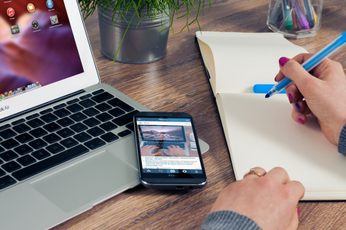 【TikTok】アカウントの削除(退会)/復活方法を解説!
【TikTok】アカウントの削除(退会)/復活方法を解説!TikTokでダウンロードできない原因と対処法最新まとめ
TikTokには動画のダウンロード機能があるのにダウンロードできない場合には、いろいろな原因があります。動画の投稿者がダウンロードを許可していれば、ユーザー側が対処方法を工夫することで解決するので、ぜひこの記事で紹介した対処法を試してみてください。

















